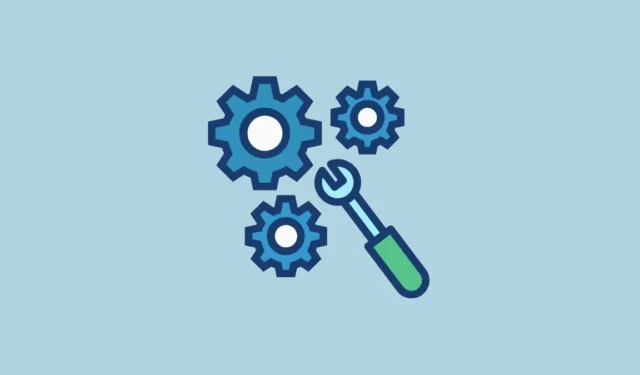
Windows 11 предоставляет полный набор инструментов для эффективного управления вашей вычислительной системой, как и более ранние версии. Одним из основных инструментов является Microsoft Management Console (MMC), доступ к которой можно получить с помощью mmc.exeкоманды. Однако при попытке открыть его вы можете столкнуться с раздражающим сообщением об ошибке: «Это приложение заблокировано для вашей защиты».
Эта ошибка обычно возникает из-за протоколов безопасности, встроенных в Windows 11, которые призваны защитить вашу систему от потенциально вредоносного программного обеспечения. Давайте рассмотрим несколько практических решений, которые помогут вам преодолеть эту проблему.
Измените реестр: отключите и снова включите UAC
При таком подходе необходимо отредактировать реестр, чтобы временно отключить контроль учетных записей (UAC), что часто сразу решает проблему.
Прежде чем продолжить, желательно сделать резервную копию реестра.
- Откройте диалоговое окно «Выполнить», нажав
Win + R. - Войдите
regeditв диалоговое окно и нажмитеEnter, чтобы запустить редактор реестра.
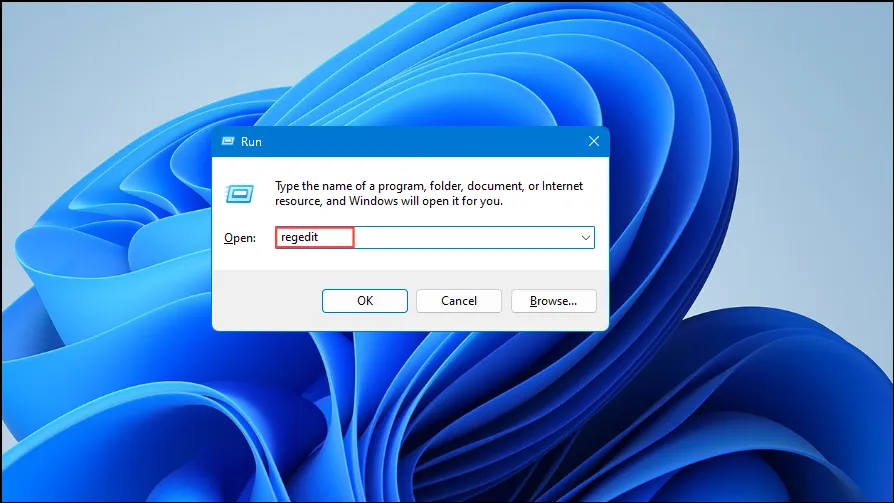
- Перейдите по этому пути:
HKEY_LOCAL_MACHINE\SOFTWARE\Microsoft\Windows\CurrentVersion\Policies\System
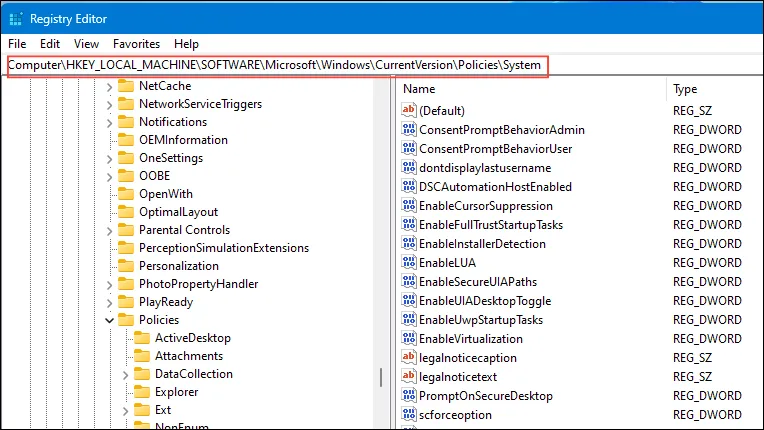
- На правой панели найдите
EnableLUAзначение DWORD. - Дважды щелкните
EnableLUAи измените значение с1на0.
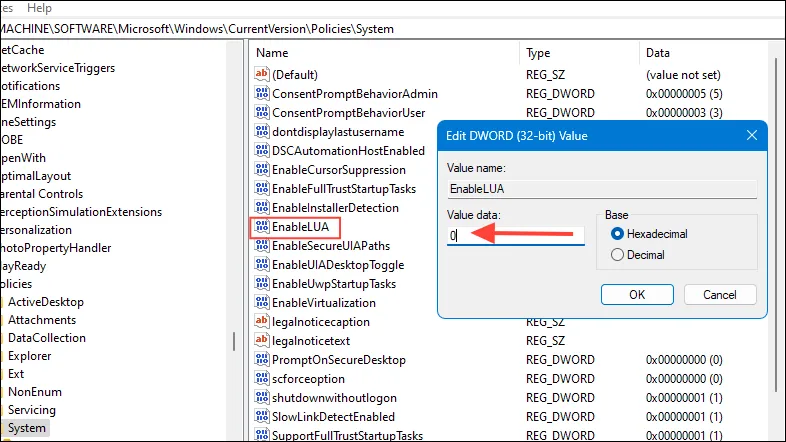
- Нажмите
OK, чтобы сохранить изменения и закрыть редактор реестра.
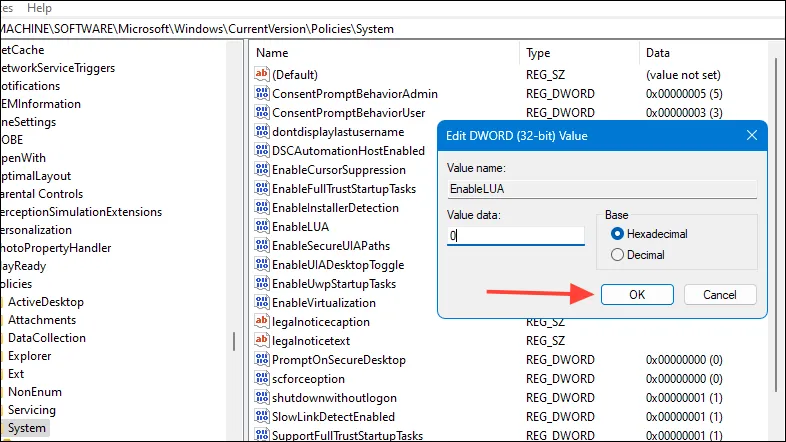
- Перезагрузите компьютер.
- После перезагрузки попробуйте получить доступ к консоли управления компьютером. Если все получилось, желательно снова включить UAC:
- Повторите шаги 1–3, чтобы открыть редактор реестра и вернуться в то же место.
- Установите
EnableLUAобратно значение1.
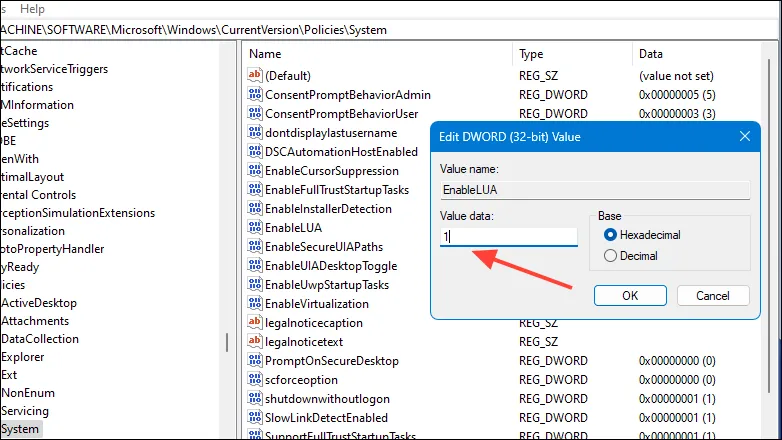
- Нажмите
OKи выйдите из редактора реестра.
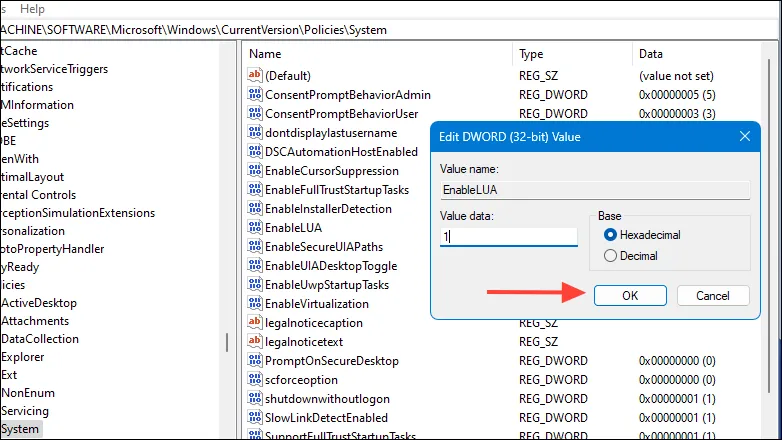
- Перезагрузите компьютер еще раз.
Активируйте встроенную учетную запись администратора
Использование встроенной учетной записи администратора может помочь обойти ошибку, поскольку эта учетная запись обладает повышенными привилегиями, исключающими действие UAC.
- Нажмите
Win + Xи выберите Windows Terminal (администратор) или Command Prompt (администратор) .
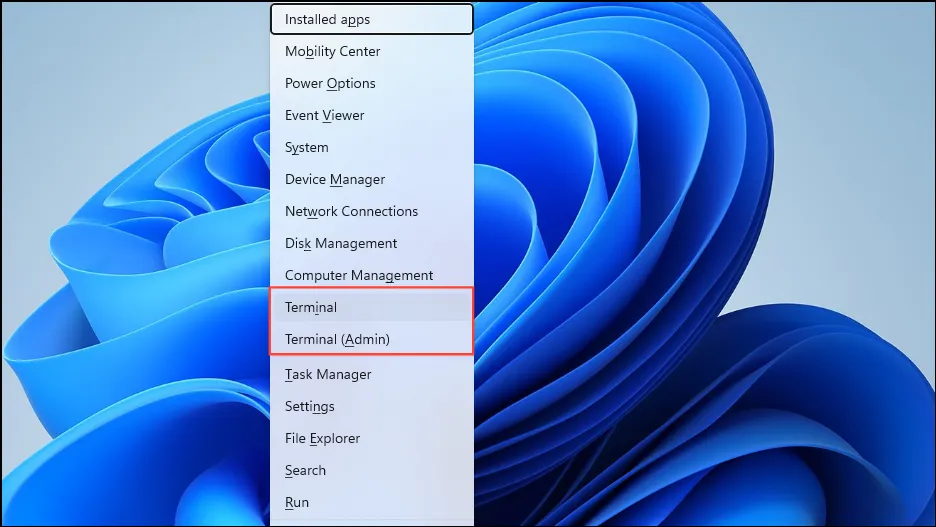
- В командной строке введите следующую команду и нажмите
Enter:
net user administrator /active:yes
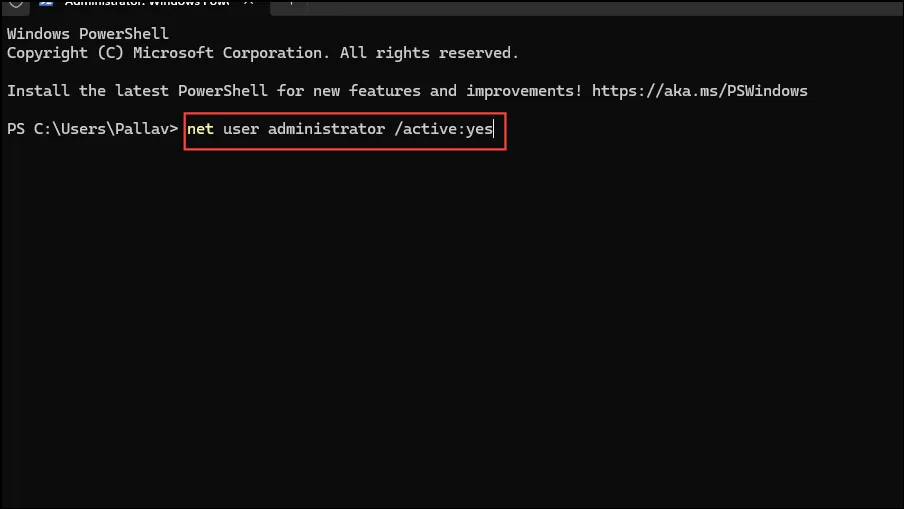
- Выйдите из своей текущей учетной записи.
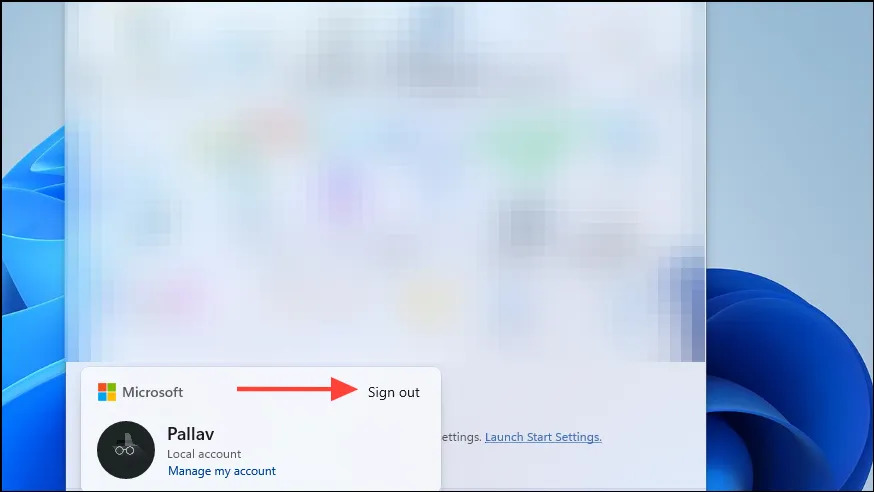
- Войдите в систему, используя учетную запись администратора.
- Попробуйте открыть консоль «Управление компьютером», щелкнув правой кнопкой мыши кнопку «Пуск» и выбрав «Управление компьютером» .
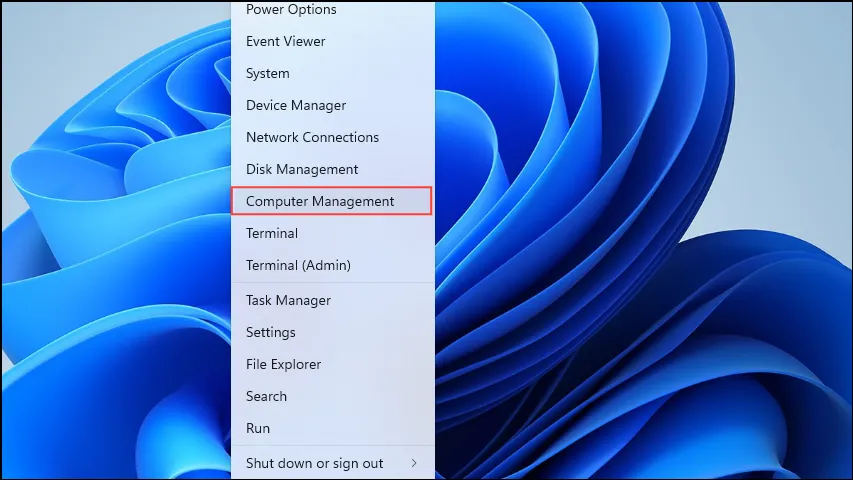
- Если ошибка больше не появляется, вы можете завершить свои задачи. Обязательно отключите учетную запись администратора после этого в целях безопасности:
- Чтобы деактивировать учетную запись администратора, откройте командную строку как администратор еще раз. Введите эту команду и нажмите
Enter:
net user administrator /active:no
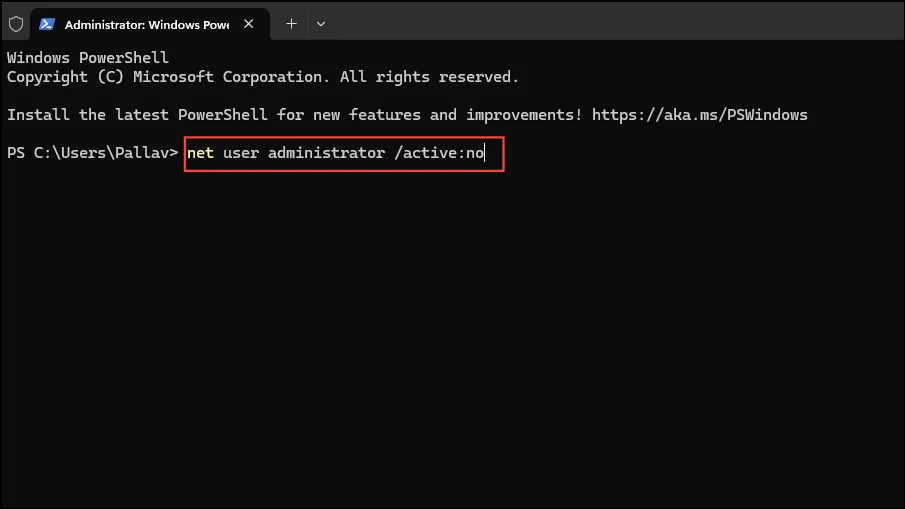
Проверка и ремонт криптографических служб
Проблемы с криптографическими службами могут вызывать эту ошибку. Изменение ее конфигураций может решить проблему.
- Нажмите
Win + R, введитеservices.mscи нажмитеEnter, чтобы открыть консоль служб.
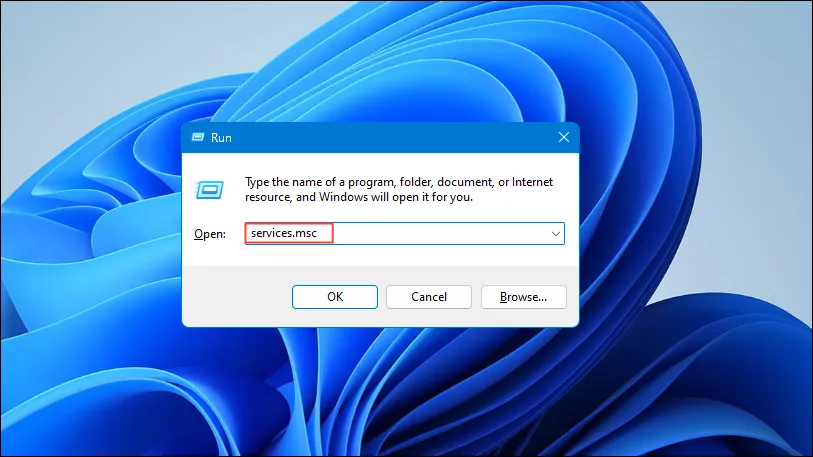
- Прокрутите и найдите Криптографические службы .
- Щелкните правой кнопкой мыши пункт «Службы криптографии» и выберите «Свойства» .
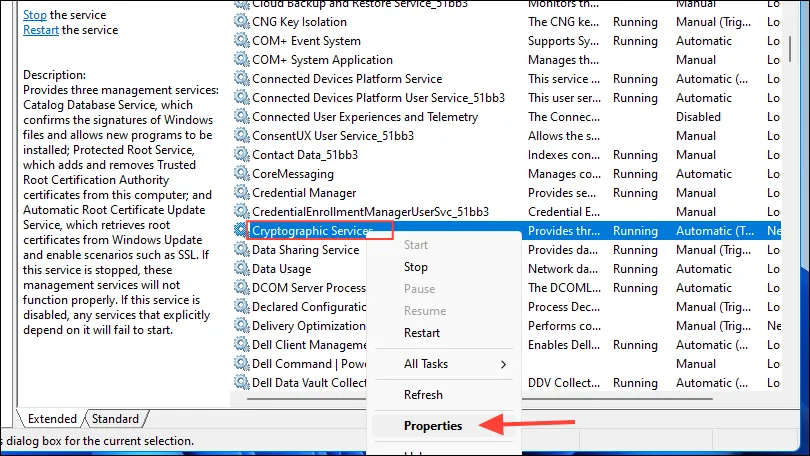
- Убедитесь, что тип запуска установлен на «Автоматический» .
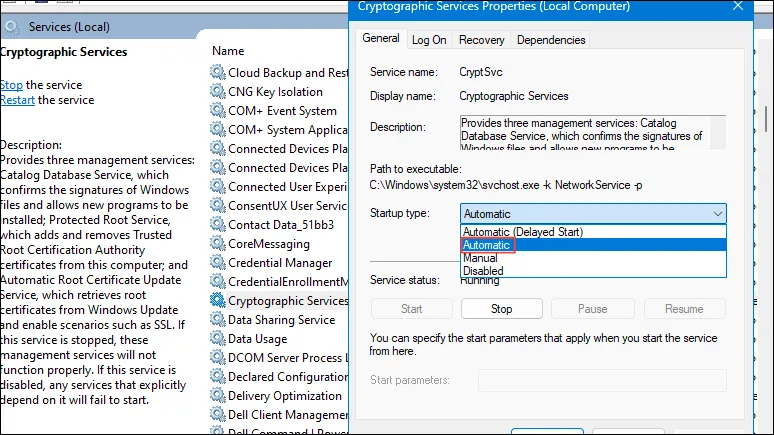
- Перейдите на вкладку «Вход в систему» .
- Убедитесь, что эта учетная запись выбрана и назначена
Network Service.
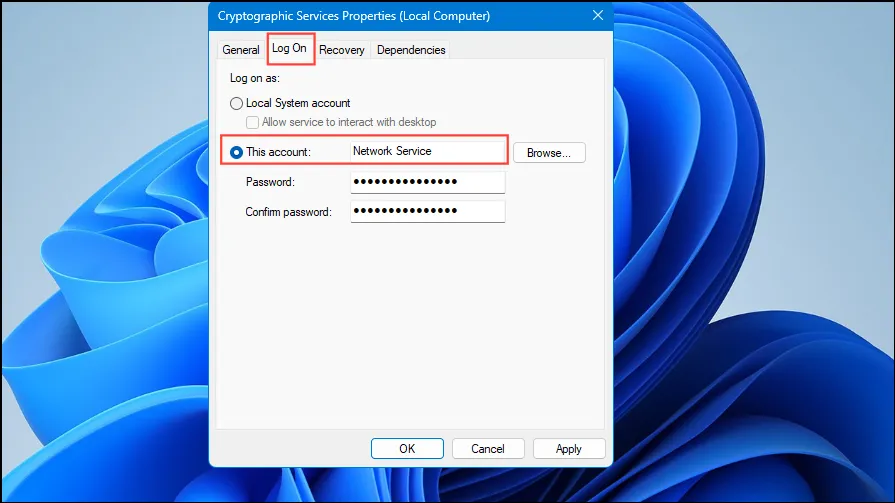
- Удалите все пароли из полей паролей.
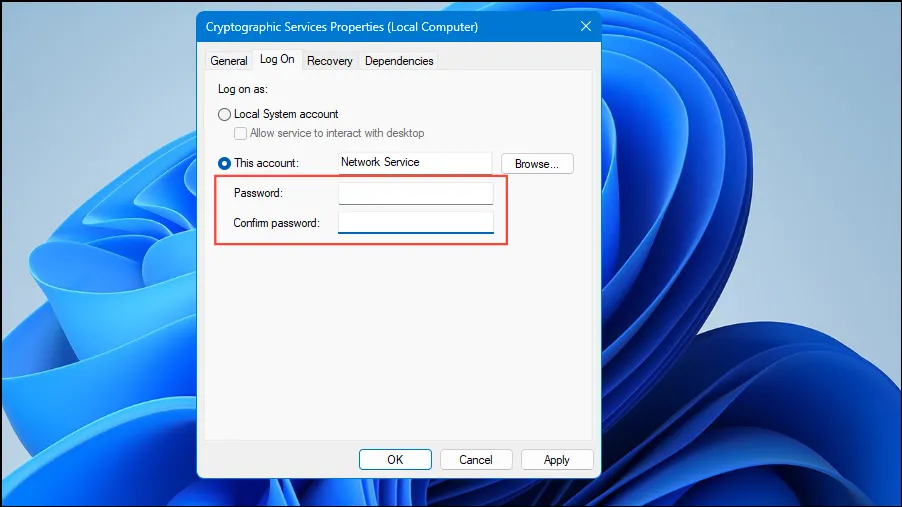
- Нажмите
Apply, затемOK.
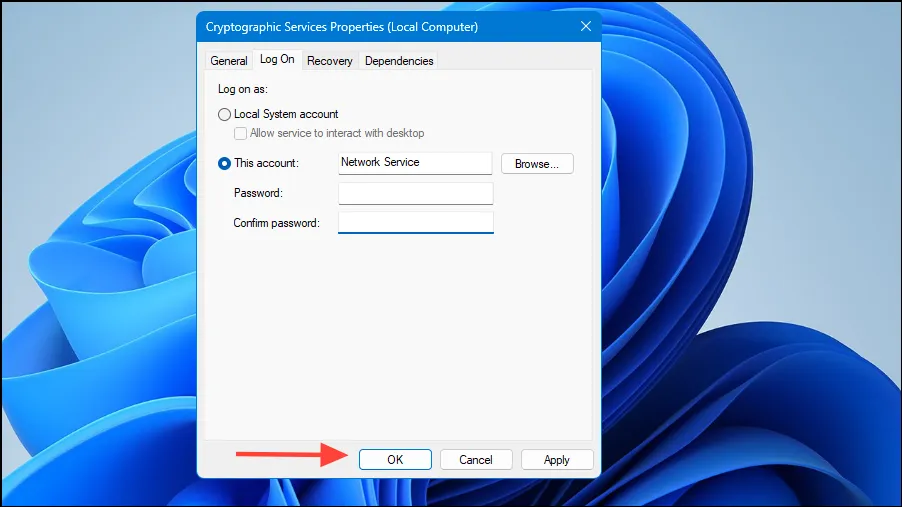
- Перезагрузите компьютер.
Запустите проверку системных файлов и DISM
Поврежденные системные файлы могут быть основной причиной этой ошибки. Использование System File Checker (SFC) и Deployment Image Servicing and Management (DISM) может эффективно восстановить эти файлы.
- Откройте меню «Пуск», введите
cmdи выберите «Запуск от имени администратора».
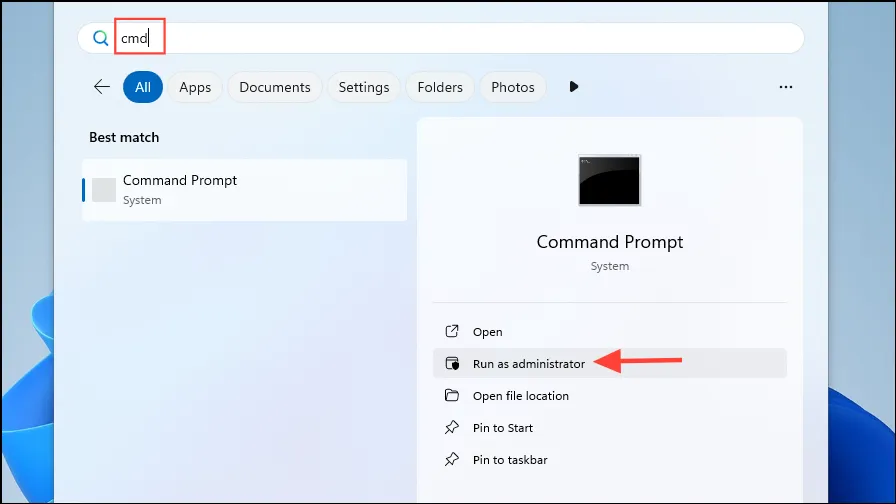
- Введите следующую команду и нажмите
Enter:
sfc /scannow

- Дождитесь завершения сканирования.
- После завершения сканирования SFC выполните следующую команду:
Dism.exe /Online /Cleanup-Image /Restorehealth
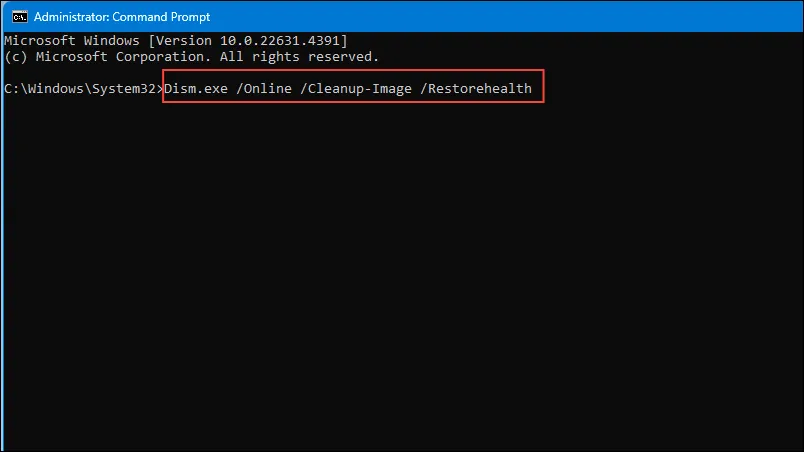
- Дождитесь завершения процесса, затем перезагрузите компьютер.
Реализовав эти стратегии, вы сможете исправить ошибку «Это приложение заблокировано в целях вашей защиты» и успешно восстановить доступ к консоли управления компьютером в Windows 11.




Добавить комментарий